7月6日消息,Win10、Win11 系統上有多款優秀的第三方截圖工具,而係統本身也內建了截圖功能。為了提升使用者體驗,一項隱藏設定可以讓螢幕截圖時播放音效,以幫助使用者確認截圖已成功。
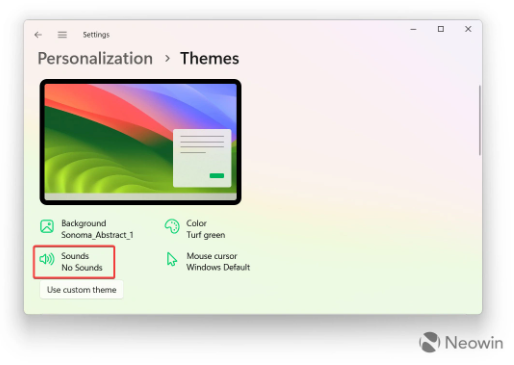
根據小編了解,以下是操作步驟:
#首先,打開開始功能表,然後在搜尋欄中鍵入"regedit",進入註冊表編輯器。接著,導覽至"計算機\HKEY_CURRENT_USER\AppEvents\Schemes\Apps\.Default"路徑。在".Default"點選滑鼠右鍵,選擇"新建" -> "項"。將新建的項目重新命名為"SnapShot"。完成後,關閉Windows登錄編輯程式。
為了設定截圖時的音效,使用者可以按下Win鍵和字母"I"鍵組合,啟動"設定"應用程序,並導航至"個性化" -> "主題" -> "聲音"。另外,使用者也可以使用組合鍵Win鍵和字母"R"鍵開啟命令列,然後輸入以下命令:"rundll32.exe shell32.dll,Control_RunDLL mmsys.cpl,2"。這樣將開啟"聲音"設定視窗。
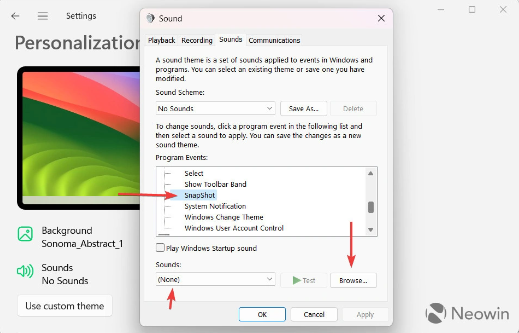
在聲音設定視窗中,使用者可以捲動下拉列表,選擇" SnapShot"作為截圖音效的聲音方案。此外,使用者還可以從聲音下拉清單中選擇其他現有的聲音,或點擊"瀏覽"按鈕並選擇自訂的wav格式音效檔。
點擊"確認"按鈕以儲存所做的變更。從此,當使用者按下PrintScreen鍵進行螢幕截圖時,系統將播放使用者選擇的音效,以提供截圖成功的確認。
這項簡單的設定可以提供更直覺的螢幕截圖回饋,提升操作準確性與效率。不論是利用系統自帶的截圖功能或是使用第三方截圖工具,此選項都能提升使用者的體驗。
以上是優化截圖體驗! Win10、Win11系統新增音效設置,讓你截圖更直覺的詳細內容。更多資訊請關注PHP中文網其他相關文章!




